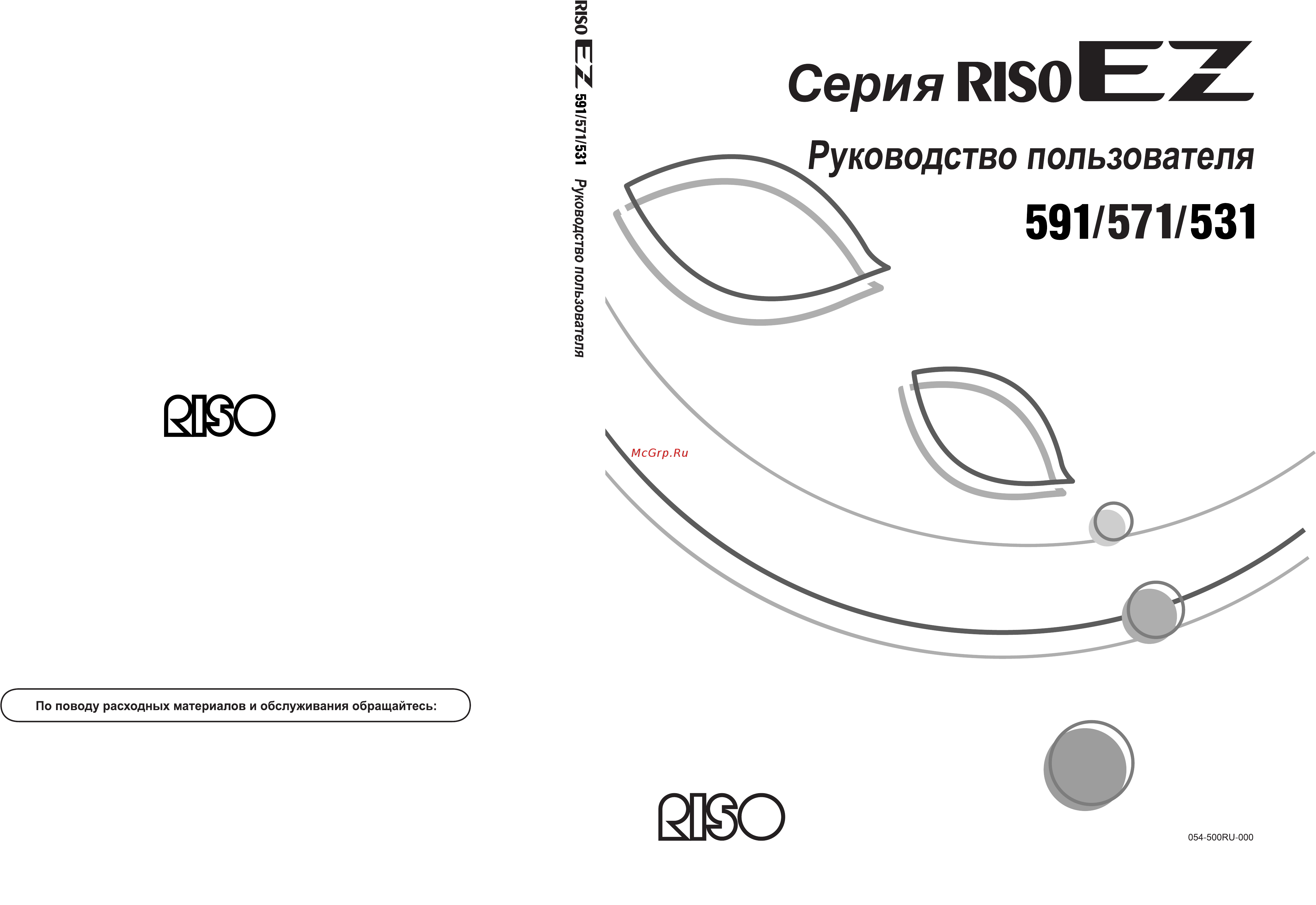Riso EZ 531 Инструкция по эксплуатации онлайн
Содержание
- Знакомство с аппаратом 20 4
- Оригиналы 7 4
- Перед началом использования 10 4
- Подключение к компьютеру 3 4
- Представляем модель серии ez5 значки и обозначения используемые в этом руководстве 4
- Руководство по безопасности правила обращения и эксплуатации 1 4
- Руководство по безопасности установка 0 4
- Содержание 4
- Спецификации бумаги 5 4
- Функции и название деталей 0 панель управления 2 дисплей 4 4
- Выбор режима обработки изображений изображение 6 выбор контраста сканирования оригинала контраст 8 увеличение уменьшение оригиналов стандартный коэффициент поле независимо масштаб 9 5
- Изготовление мастера с использованием максимальной площади печати сканмаксимум 0 5
- Использование бумаги специального формата бумага 3 автоматическая печать автопечать 4 обработка фотографий растрированием растр 5 регулировка контраста фотографии контраст 6 регулировка градации оттенков на фотографии кривая тона 7 экономия краски экономия краски 8 печать нескольких оригиналов на одном листе 2 в 1 мультип печать 9 5
- Основные операции 32 5
- Печать с бумажного документа или книги 9 5
- Печать с использованием данных компьютера прямая печать переч раб usb 5
- Печать со сброшюрованных оригиналов тень корешка 1 обрезка верхнего поля оригинала и печать верхнее поле 3 регулировка боковых полей мастера боковое поле 5 проверка печатаемого изображения перед изготовлением мастера оттиск 7 5
- Подготовка к печати 2 5
- Размещение оригинала 7 5
- Функции режима изготовления мастера 56 5
- 47 отображение состояния использования счетчик 49 поворот оригинала на 180 градусов для изготовления мастера повернуть 50 6
- Автоматическая сортировка по группам программа 23 6
- Дополнительные функции 106 6
- Защита конфиденциальных документов секретный 41 увеличение периода резерва резервирование 42 раскатка раскатка 43 воспроизведение мастера обновить автообн страницы 44 6
- Изменение скорости печати регулировка скорости печати 2 подстройка плотности печати подстройка плотности печати 3 регулировка положения оттиска регулировка положения оттиска 4 6
- Использование функций памяти работ работы 34 6
- Контрольный оттиск и печать с установленным дополнительным апо апо полуавтомат 6
- Настройка управления пользователями управл пользоват 06 6
- Печать контрольных оттисков пробный оттиск 6 увеличение времени просушки интервал 7 настройки подачи вывода для специальной бумаги и типов печати контроль крыльев контр спец бумаги 8 6
- Функции печати 92 6
- Вызов сохраненных данных и печать память переч раб usb 83 7
- Дуплексная печать дуплекс 02 7
- Защита мастера после печати защита 73 7
- Наложение сохраненных данных на задание печати наложение 87 копирование перемещение сохраненных данных 89 7
- Настройка линейного принтера свойства ссылки 93 7
- Настройка области прямого доступа и вкладки подборки ввод прямой доступ ввод подборок 68 регистрация специального формата бумаги ввод данных бумаги 70 7
- Настройка области прямого доступа мой прямой доступ 55 изменение настроек по умолчанию управление 57 7
- Печать отсканированных оригиналов на линейном принтере линия 97 использование дополнительных функций линейного принтера 99 7
- Преобразование бумажных оригиналов в сохраненные данные режим сканирования 78 7
- При использовании линейного принтера 192 7
- Проверка счетчиков пользователей отчет ид счетчика 51 7
- Сохранение данных оригинала и способ использования 176 7
- Функции печати при использовании линейных принтеров 92 7
- Замена расходных материалов 206 8
- Обслуживание 220 8
- Приложение 250 8
- Устранение неисправностей 224 8
- Представляем модель серии ez 9
- Представляем модель серии ez5 9
- Значки и обозначения используемые в этом руководстве 10
- Об обозначениях 10
- Значки и обозначения используемые в этом руководств 11
- О содержании этого руководства и иллюстрациях 11
- Обозначения для инструкций по эксплуатации и описания функций 11
- Перед началом использования 12
- Подсоединение питания 12
- Руководство по безопасности установка 12
- Установка 12
- Обращение с аппаратом 13
- Руководство по безопасности правила обращения и эксплуатации 13
- Условия эксплуатации 13
- Usb флэш накопитель 14
- Важно 14
- Обращение с краской 14
- Осторожно 14
- Перед началом использования 14
- Расположение бирки с предупреждением 14
- Расходные материалы 14
- Руководство по безопасности правила обращения и эксплуатации 14
- Подключение к компьютеру 15
- Сетевые подключения 15
- Способ подключения 15
- Riso utility software утилиты riso 16
- Драйвер принтера riso 16
- Перед началом использования 16
- Подключение к компьютеру 16
- Примечание 16
- Установка программного обеспечения 16
- Важно 17
- Ограничения по размеру и плотности 17
- Перед началом использования 17
- Примечание 17
- Спецификации бумаг 17
- Спецификации бумаги 17
- Перед началом использования 18
- Советы по улучшению подачи бумаги 18
- Спецификации бумаги 18
- Условия хранения 18
- Ограничения по размеру и плотности 19
- Оригинал 19
- Оригиналы 19
- Перед началом использования 19
- Примечание 19
- Важно 20
- Максимальная площадь запечатывания и поля 20
- Материалы которые не следует печатать 20
- Оригиналы 20
- Перед началом использования 20
- Знакомство с аппаратом 22
- Функции и название деталей 22
- Знакомство с аппаратом 23
- Функции и название детале 23
- 6 7 8 9 24
- Панель управления 24
- 14 15 16 25
- 21 19 18 17 25
- Знакомство с аппаратом 25
- Панель управлени 25
- Дисплей 26
- Режим экрана 26
- Экраны и их различные состояния 26
- Диспле 27
- Знакомство с аппаратом 27
- Основной экран другие экраны 27
- Примечание 27
- Экран подборки 27
- Экран управление 27
- Экран функции 27
- Сведения о режимах 28
- Диспле 29
- Знакомство с аппаратом 29
- Дисплей 30
- Знакомство с аппаратом 30
- Примечание 30
- Совет 30
- Вид основного экрана 31
- Печать с бумажного документа 31
- Дисплей 32
- Знакомство с аппаратом 32
- Кнопки на сенсорном экране 32
- Печать с использованием данных компьютера 32
- Диспле 33
- Знакомство с аппаратом 33
- Основной процесс 33
- Печать с бумажного документа 33
- Печать с использованием данных компьютера 33
- Основные операции 34
- Подготовка к печати 34
- Установка лотка бумаги и загрузка бумаги 34
- Выберите усилие прижима бумаги 35
- Посмотрите на основной экран 35
- Важно 36
- Добавление или замена бумаги 36
- Закрытие лотка бумаги 36
- Основные операции 36
- Подготовка к печати 36
- Откройте приемный лоток 37
- Установите направляющие бумаги приемного лотка 37
- Установите стопор бумаги 37
- Установка приемного лотка 37
- Закрытие приемного лотка 38
- Основные операции 38
- Подготовка к печати 38
- Важно 39
- Основные операции 39
- Примечание 39
- Размещение в апо дополнительное оборудование 39
- Размещение на стекле экспозиции 39
- Размещение оригинал 39
- Размещение оригинала 39
- Важно 40
- Основные операции 40
- Размещение оригинала 40
- Совет 40
- Нажмите изг мастер на экране выбора режима работы 41
- Печать с бумажного документа или книги 41
- Проверьте бумагу для печати 41
- Проверьте дисплей 41
- Убедитесь что аппарат включен 41
- Настройте функции печати 42
- Основные операции 42
- Печать с бумажного документа или книги 42
- Поместите оригинал 42
- Примечание 42
- Проверьте приемный лоток 42
- Важно 43
- Введите число оттисков с помощью клавиш числа копий 43
- Нажмите клавишу 43
- Основные операции 43
- Печать с бумажного документа или книг 43
- Примечание 43
- Проверьте результат печати контрольного оттиска 43
- Важно 44
- Извлеките напечатанные копии 44
- Основные операции 44
- Печать с бумажного документа или книги 44
- По завершении задания печати нажмите клавишу 44
- Примечание 44
- Совет 44
- Важно 45
- Основные операции 45
- Печать с бумажного документа или книг 45
- При отображении экрана ввода pin кода 45
- При отображении экрана зарегистрированного флэш накопителя usb 45
- Примечание 45
- Совет 45
- Печать с использованием данных компьютера 46
- Печать с использованием данных компьютера прямая печать переч раб usb 46
- Прямая печать переч раб usb 46
- Автопечать и время остановки 47
- Печать данных с компьютера 47
- Печать данных с компьютера прямая печать 47
- Прямая печать 47
- Выполните печать с панели управления 48
- Печать с использованием параметра пауза перед мастером 48
- Установите параметры печати с монитора компьютера 48
- Щелкните ок в диалоговом окне печати 48
- Извлеките напечатанные копии 49
- Печать с использованием параметра пауза перед печатью 49
- Основные операции 50
- Печать с использованием данных компьютера прямая печать переч раб usb 50
- Примечание 50
- Совет 50
- Печать данных usb переч раб usb 51
- Подключите флэш накопитель usb к компьютеру 51
- Проверьте бумагу для печати 51
- Убедитесь что аппарат включен 51
- Установите параметры печати с монитора компьютера 51
- Щелкните ок в диалоговом окне печати 51
- Нажмите данные для их печати 52
- Нажмите переч раб usb 52
- Нажмите функции на основном экране изготовления мастера 52
- Основные операции 52
- Печать с использованием данных компьютера прямая печать переч раб usb 52
- Подтвердите вызванные данные 52
- Примечание 52
- Введите число оттисков с помощью клавиш числа копий 53
- Нажмите вызвать 53
- Нажмите клавишу 53
- Основные операции 53
- Печать с использованием данных компьютера прямая печать переч раб usb 53
- Примечание 53
- Важно 54
- Изменение направления вывода 54
- Основной экран изготовления мастера 54
- Основной экран печати 54
- Основные операции 54
- Печать с использованием данных компьютера прямая печать переч раб usb 54
- Примечание 54
- Если выбран параметр проп стр 55
- Нажмите ок 55
- Нажмите проп стр 55
- Нажмите удал все 55
- При выборе параметра удал все 55
- Выберите нужную функцию 56
- Изменение времени остановки 56
- Нажмите кнопку функции автопечать 56
- Нажмите ок 56
- Выбор режима обработки изображений 58
- Выбор режима обработки изображений изображение 58
- Изображение 58
- Функции режима изготовления мастера 58
- Выбор режима обработки изображений изображение 59
- Нажмите ок 59
- Примечание 59
- Функции режима изготовления мастера 59
- Выбор контраста сканирования оригинала 60
- Выбор контраста сканирования оригинала контраст 60
- Контрас 60
- Авто 61
- Масштаб 61
- Независимо 61
- Поле 61
- Стандартный коэффициент 61
- Стандартный коэффициент поле независимо масштаб 61
- Увеличение уменьшение оригиналов 61
- Увеличение уменьшение оригиналов стандартный коэффициент поле независимо масштаб 61
- Стандартный коэффициент поле авто 62
- Увеличение и уменьшение с помощью стандартного коэффициента 62
- Увеличение и уменьшение с помощью стандартного коэффициента стандартный коэффициент поле авто 62
- Независимо 63
- Увеличение уменьшение измененного соотношения сторон 63
- Увеличение уменьшение измененного соотношения сторон независимо 63
- Масштаб 64
- Увеличение и уменьшение с помощью функции масштабирования 64
- Увеличение и уменьшение с помощью функции масштабирования масштаб 64
- Бумага 65
- Использование бумаги специального формата 65
- Использование бумаги специального формата бумага 65
- Автоматическая печать 66
- Автоматическая печать автопечать 66
- Автопечать 66
- Нажмите клавишу 66
- Обработка фотографий растрированием 67
- Обработка фотографий растрированием растр 67
- Растр 67
- Контраст 68
- Регулировка контраста фотографи 68
- Регулировка контраста фотографии контраст 68
- Кривая тона 69
- Регулировка градации оттенков на фотографии 69
- Регулировка градации оттенков на фотографии кривая тона 69
- Экономия краски 70
- Экономия краски экономия краски 70
- В 1 мультип печать 71
- Печать нескольких оригиналов на одном листе 71
- Печать нескольких оригиналов на одном листе 2 в 1 мультип печать 71
- В 1 2 на 1 72
- Мультип печать 72
- Ориентация оригинала и результаты печати 72
- В 1 4 на 1 73
- В 1 8 на 1 73
- В 1 16 на 1 74
- Для функции билет 74
- Интервал мультипа 75
- Ориентация бумаги для печати 75
- Печать нескольких оригиналов на одном листе 2 в 1 мультип печать 75
- Поле 75
- Примечание 75
- Функции режима изготовления мастера 75
- В 1 операция 76
- Нажмите 2 в 1 76
- Нажмите функции на основном экране изготовления мастера 76
- Установите оригинал и бумагу для печати 76
- Выполните необходимые настройки 77
- Нажмите клавишу 77
- Печать нескольких оригиналов на одном листе 2 в 1 мультип печать 77
- Функции режима изготовления мастера 77
- Выберите формат страницы для использования 78
- Нажмите мультип печать 78
- Нажмите одна стр для одного оригинала и много стр для нескольких оригиналов 78
- Нажмите функции на основном экране изготовления мастера 78
- Операция для печати мультип 78
- Установите оригинал и бумагу для печати 78
- Выполните необходимые настройки 79
- Нажмите клавишу 79
- Нажмите кнопку числа изображений для использования 79
- Нажмите ок 79
- Нажмите мультип печать 80
- Нажмите функции на основном экране изготовления мастера 80
- Порядок действий для режима билет 80
- Установите оригинал и бумагу для печати 80
- Выберите размер бумаги 81
- Выполните необходимые настройки 81
- Нажмите билетный 81
- Нажмите вкл 81
- Нажмите или чтобы указать размер короткого края оригинала ширину 81
- Нажмите клавишу 81
- Нажмите ок 81
- Печать нескольких оригиналов на одном листе 2 в 1 мультип печать 82
- Примечание 82
- Функции режима изготовления мастера 82
- Печать со сброшюрованных оригиналов 83
- Печать со сброшюрованных оригиналов тень корешка 83
- Тень корешка 83
- Нажмите ок 84
- Нажмите тень корешка 84
- Нажмите удалить или полутона для выполнения функции процесс 84
- Нажмите функции на основном экране изготовления мастера 84
- Нажмите шир стирания и формат стр 84
- Верхнее поле 85
- Обрезка верхнего поля оригинала и печать 85
- Обрезка верхнего поля оригинала и печать верхнее поле 85
- Боковое поле 87
- Регулировка боковых полей мастера 87
- Регулировка боковых полей мастера боковое поле 87
- Нажмите ок 88
- Примечание 88
- Регулировка боковых полей мастера боковое поле 88
- Функции режима изготовления мастера 88
- Оттис 89
- Проверка печатаемого изображения перед изготовлением мастера 89
- Проверка печатаемого изображения перед изготовлением мастера оттиск 89
- Действия которые можно выполнять на экране предварительного просмотра 90
- Функция предварительного просмотра 90
- Выполните необходимые настройки 91
- Нажмите клавишу 91
- Нажмите продолжить 91
- Проверьте изображение для предварительного просмотра 91
- Изготовление мастера с использованием максимальной площади печат 92
- Изготовление мастера с использованием максимальной площади печати сканмаксимум 92
- Сканмаксимум 92
- Изменение скорости печати 94
- Изменение скорости печати регулировка скорости печати 94
- Регулировка скорости печати 94
- Функции печати 94
- Подстройка плотности печати 95
- Подстройка плотности печати подстройка плотности печати 95
- Чтобы отрегулировать плотность печати нажмите клавишу или 95
- Вертикальная верх низ регулировка 96
- Регулировка положения оттиска 96
- Регулировка положения оттиска регулировка положения оттиска 96
- Нажмите кнопку подъема опускания лотка подачи чтобы опустить лоток подачи 97
- Регулировка по горизонтали влево вправо 97
- Нажмите клавишу 98
- Печать контрольных оттисков 98
- Печать контрольных оттисков пробный оттиск 98
- Пробный оттиск 98
- Интервал 99
- Увеличение времени просушки 99
- Увеличение времени просушки интервал 99
- Контр спец бумаги 100
- Контроль крыльев 100
- Контроль крыльев контр спец бумаги 100
- Настройки подачи вывода для специальной бумаги и типов печати 100
- Настройки подачи вывода для специальной бумаги и типов печати контроль крыльев контр спец бумаги 100
- Настройка параметра контроль крыльев контроль крыльев 101
- Сохранение настроек и переименование имен параметров в списке параметров 102
- Введите новое имя используя кнопки с символами 103
- Нажмите закрыть 103
- Нажмите кнопку которую следует переименовать 103
- Нажмите ок 103
- Нажмите переименов 103
- После ввода всех символов нажмите ок 103
- Примечание 103
- Функции печати 103
- Вызов настроек из список параметров 104
- Нажмите ввод вызов 104
- Нажмите вызвать 104
- Нажмите закрыть 104
- Нажмите кнопку для извлечения 104
- Нажмите контр спец бумаги 104
- Нажмите функции на основном экране печати 104
- Изменение настроек контр спец бумаги 105
- Измените настройки параметров 105
- Нажмите вызвать 105
- Нажмите исправить на экране контр спец бумаги 105
- Нажмите кнопку параметра который следует изменить 105
- Нажмите ок 105
- Отобразите экран список параметров 105
- Для удаления нажмите кнопку 106
- Нажмите закрыть 106
- Нажмите ок 106
- Нажмите очистить 106
- Отобразите экран список параметров 106
- Очистка настроек контр спец бумаги 106
- Дополнительные функции 108
- Настройка управления пользователями 108
- Настройка управления пользователями управл пользоват 108
- Управл пользоват 108
- Важно 109
- Дополнительные функции 109
- Настройка управления пользователями управл пользоват 109
- Параметры управления пользователями 109
- Распознавание стр 09 109
- Уров управления стр 11 109
- Уровень управления и время доступа с идентификацией пользователя 109
- Дополнительные функции 110
- Настройка управления пользователями управл пользоват 110
- Переимен группы стр 21 110
- Последовательность операций при использовании функции управления пользователями 110
- Сброс счетчика стр 22 110
- Созд пользоват стр 12 110
- Выбор системы идентификации и распознавания 111
- Нажмите ок 111
- Нажмите управление на основном экране каждого режима 111
- Дополнительные функции 112
- Нажмите кнопку чтобы выбрать параметр распознавание 112
- Нажмите ок 112
- Нажмите распознавание 112
- Нажмите управл пользоват 112
- Настройка управления пользователями управл пользоват 112
- Примечание 112
- Нажмите кнопку чтобы выбрать параметр уров управления 113
- Нажмите ок 113
- Нажмите уров управления 113
- Настройка уровня управления 113
- Отображение экрана управления пользователя 113
- Нажмите созд пользоват 114
- Отображение экрана управления пользователя 114
- Регистрация администратора пользователей 114
- Введите pin код или подключите флэш накопитель usb 115
- Выполните различные настройки 115
- Если параметру распознавание присвоено значение pin код 115
- Если параметру распознавание присвоено значение usb флэш накоп 115
- Нажмите неиспользуемую кнопку 115
- Дополнительные функции 116
- Нажмите закрыть 116
- Нажмите ок 116
- Настройка управления пользователями управл пользоват 116
- Введите имя пользователя 117
- Введите новое имя используя кнопки с символами 117
- Нажмите ок 117
- Нажмите переименов на экране регистрации 117
- Задание группы для назначения 118
- Нажмите группа на экране регистрации 118
- Нажмите кнопку группы которую следует задать 118
- Нажмите ок 118
- Нажмите лимит на экране регистрации 119
- Нажмите ок 119
- Нажмите поле ввода предела и введите значение верхнего предела клавишами числа копий 119
- Установка верхнего лимита работы пользователя 119
- Дополнительные функции 120
- Нажмите выключено на экране регистрации для изменения значения на вкл 120
- Настройка управления пользователями управл пользоват 120
- Отключение доступа с идентификацией пользователя 120
- Примечание 120
- Изменение регистрации администратора пользователя 121
- Измените различные настройки 121
- Нажмите закрыть 121
- Нажмите изменить 121
- Нажмите кнопку пользователя которую следует изменить 121
- Нажмите ок 121
- Нажмите созд пользоват 121
- Отображение экрана управления пользователя 121
- Нажмите закрыть 122
- Нажмите кнопку пользователя которую следует удалить 122
- Нажмите ок 122
- Нажмите очистить 122
- Нажмите созд пользоват 122
- Отображение экрана управления пользователя 122
- Удаление регистрации пользователя 122
- Введите новое имя используя кнопки с символами 123
- Нажмите закрыть 123
- Нажмите кнопку группы которую следует переименовать 123
- Нажмите ок 123
- Нажмите переимен группы 123
- Отображение экрана управления пользователя 123
- Переименование групп 123
- Нажмите ок 124
- Нажмите сброс счетчика 124
- Отображение экрана управления пользователя 124
- Сброс всех счетчиков пользователей 124
- Автоматическая сортировка по группам 125
- Автоматическая сортировка по группам программа 125
- Один оригинал 125
- Программа 125
- Автоматическая сортировка по группам программа 126
- Дополнительные функции 126
- Неск оригиналов 126
- Примечание 126
- Автоматическая сортировка по группам программа 127
- Дополнительные функции 127
- Как программировать печать 127
- Примечание 127
- Введите числа используя клавиши числа копий 128
- Нажмите клавишу 128
- Настройка для программируемой печати 128
- Для режима неск оригиналов 129
- Нажмите ок 129
- Нажмите ввод вызов на экране программа 130
- Нажмите неиспользуемую кнопку 130
- Нажмите ок 130
- Создайте и введите настройки программируемой печати 130
- Сохранение программ 130
- Введите новое имя используя кнопки с символами 131
- Выберите программу для переименования 131
- Нажмите переименов 131
- Нажмите программа на экране функции 131
- Нажмите список программ 131
- Переименование программы 131
- После ввода нажмите ок 131
- Автоматическая сортировка по группам программа 132
- Дополнительные функции 132
- Заглавный 132
- Примечание 132
- Прописной 132
- Совет 132
- Извлечение программы 133
- Нажмите клавишу 133
- Нажмите кнопку чтобы выбрать программу для вызова 133
- Нажмите ок 133
- Нажмите список программ 133
- Нажмите ок 134
- Нажмите очистить 134
- Удаление программ 134
- Внесение изменений в сохраненные программы 135
- Внесите изменения в программу 135
- Вызовите программу которую следует изменить 135
- Нажмите исправить 135
- Нажмите ок 135
- Изготовление печать мастера 136
- Использование функций памяти работ 136
- Использование функций памяти работ работы 136
- Работы 136
- Режим линии доступен с линейным принтером 136
- Выполните настройки для задания печати 137
- Нажмите неиспользуемую кнопку 137
- Нажмите ок 137
- Нажмите работы 137
- Нажмите функции на основном экране изготовления мастера 137
- Подтвердите настройки 137
- Сохранение памяти работ 137
- Введите новое имя используя кнопки с символами 138
- Выберите задание работ которые следует переименовать 138
- Нажмите переименов 138
- Нажмите работы 138
- Нажмите функции на основном экране изготовления мастера 138
- Переименование памяти работ 138
- Нажмите закрыть 139
- После ввода нажмите ок 139
- Выберите какую память работ следует вызвать 140
- Вызов памяти работ и печать 140
- Нажмите вызвать 140
- Нажмите работы 140
- Нажмите функции на основном экране изготовления мастера 140
- Подтвердите настройки и нажмите ок 140
- Дополнительные функции 141
- Использование функций памяти работ работы 141
- Совет 141
- Очистка памяти работ 142
- Защита конфиденциальных документов 143
- Защита конфиденциальных документов секретный 143
- Секретный 143
- Резервирование 144
- Увеличение периода резерв 144
- Увеличение периода резерва резервирование 144
- Раскатка 145
- Раскатка раскатка 145
- Воспроизведение мастера 146
- Воспроизведение мастера обновить автообн страницы 146
- Дополнительные функции 146
- Обновить автообн страницы 146
- Примечание 146
- Использование обновления страницы 147
- Нажмите обновить 147
- Нажмите ок 147
- Нажмите функции на основном экране печати 147
- Включение функции автообн страницы 148
- Использование автообн страницы 148
- Апо полуавтомат 149
- Контрольный оттиск и печать 149
- Контрольный оттиск и печать с установленным дополнительным апо апо полуавтомат 149
- С установленным дополнительным апо 149
- Дополнительные функции 150
- Контрольный оттиск и печать с установленным дополнительным апо апо полуавтомат 150
- Нажмите клавишу 150
- Проверьте контрольный оттиск 150
- Отображение состояния использования 151
- Отображение состояния использования счетчик 151
- Счетчик 151
- Повернуть 152
- Поворот оригинала на 180 градусов для изготовления мастера 152
- Поворот оригинала на 180 градусов для изготовления мастера повернуть 152
- После получения на аппарате данных оригинала нажмите повернуть на экране функций 152
- Вывод отчета 153
- Отчет ид счетчика 153
- Проверка счетчиков пользователей 153
- Проверка счетчиков пользователей отчет ид счетчика 153
- Вывод отчета счетчика 154
- Нажмите отчет ид счетчика 154
- Нажмите функции на основном экране каждого режима 154
- Задание напоминания раз в месяц 155
- Нажмите или чтобы задать дату напоминания 155
- Нажмите ок 155
- Нажмите отчет ид счетчика 155
- Нажмите установка даты 155
- Нажмите функции на основном экране каждого режима 155
- Дополнительные функции 156
- Нажмите закрыть 156
- Примечание 156
- Проверка счетчиков пользователей отчет ид счетчика 156
- Мой прямой доступ 157
- Настройка области прямого доступа 157
- Настройка области прямого доступа мой прямой доступ 157
- Выберите вкладку режима для регистрации новых кнопок 158
- Выберите функцию которую следует назначить 158
- Дополнительные функции 158
- Нажмите кнопку которой следует назначить функцию 158
- Нажмите ок 158
- Настройка области прямого доступа мой прямой доступ 158
- Примечание 158
- Изменение настроек по умолчанию 159
- Изменение настроек по умолчанию управление 159
- Программируемые функции 159
- Управлени 159
- Важно 160
- Дополнительные функции 160
- Изменение настроек по умолчанию управление 160
- Дополнительные функции 161
- Изменение настроек по умолчанию управление 161
- Важно 162
- Дополнительные функции 162
- Изменение настроек по умолчанию управление 162
- Дополнительные функции 163
- Изменение настроек по умолчанию управление 163
- Примечание 163
- Дополнительные функции 164
- Изменение настроек по умолчанию управление 164
- Примечание 164
- Важно 165
- Дополнительные функции 165
- Изменение настроек по умолчанию управление 165
- Примечание 165
- Дополнительные функции 166
- Изменение настроек по умолчанию управление 166
- Примечание 166
- Нажмите ок 167
- Нажмите управление на основном экране каждого режима 167
- Регулировка настроек по умолчанию 167
- Выберите функцию которую следует изменить 168
- Дополнительный экран настройки отсутствует 168
- Измените настройки 168
- Стиль кнопки 168
- Стиль многоуровневого ввода 168
- Стиль числового значения 168
- Доступен дополнительный экран настройки 169
- Нажмите 169
- Нажмите ок 169
- Тип ввода текста 169
- Ввод прямой доступ ввод подборок 170
- Дополнительные функции 170
- Настройка области прямого доступа и вкладки подборки 170
- Настройка области прямого доступа и вкладки подборки ввод прямой доступ ввод подборок 170
- Примечание 170
- Выберите вкладку режима для сохранения новых кнопок 171
- Выберите функцию которую следует назначить 171
- Дополнительные функции 171
- Нажмите 171
- Нажмите ввод прямой доступ или ввод подборок на экране управление 171
- Нажмите кнопку для назначения новой функции 171
- Нажмите ок 171
- Настройка области прямого доступа и вкладки подборки ввод прямой доступ ввод подборок 171
- Примечание 171
- Ввод данных бумаги 172
- Ввод форматов и изменение имен 172
- Регистрация специального формата бумаги 172
- Регистрация специального формата бумаги ввод данных бумаги 172
- Введите новое имя используя кнопки с символами 173
- Введите формат бумаги 173
- Выберите кнопку для переименования 173
- Нажмите неиспользуемую кнопку 173
- Нажмите ок 173
- Нажмите переименов 173
- По завершении нажмите ок 173
- Подтвердите имя и нажмите закрыть 173
- Удаление специального формата бумаги 174
- Защита 175
- Защита мастера после печати 175
- Защита мастера после печати защита 175
- Состояние функций защиты и ограничения 175
- Включение функции защиты 176
- Защита 176
- Предотвращение утечки мастеров после создания или утилизации 176
- Предотвращение утечки мастеров после создания или утилизации защита 176
- Нажмите защита 177
- Нажмите ок 177
- Нажмите управление на основном экране каждого режима 177
- Отмените настройку защита 177
- Сохранение данных оригинала и способ использования 178
- Важно 179
- Примечание 179
- Сохранение данных оригинала и способ использования 179
- Преобразование бумажных оригиналов в сохраненные данные режим сканирования 180
- Сканирование оригинала 180
- Если оригинал состоит из нескольких страниц повторите шаги 1 4 и 5 181
- Нажмите 181
- Нажмите да 181
- Нажмите клавишу 181
- Настройка необходимых функций 181
- Введите имя файла 182
- Настройка сведений о данных 182
- Указание каталога 182
- Задание владельца 183
- Нажмите кнопку формата для установки 184
- Нажмите ок 184
- Нажмите формат на основном экране сканирования 184
- Указание формата сохранения 184
- Вызов сохраненных данных 185
- Вызов сохраненных данных и печать 185
- Вызов сохраненных данных и печать память переч раб usb 185
- Память переч раб usb 185
- Извлечение комплекта данных с использованием параметра печать без ид 186
- Нажмите вызвать 186
- Нажмите данные для их печати 186
- Нажмите клавишу 186
- Подтвердите вызванные данные 186
- Изменение порядка данных 187
- На экране сортировка нажмите кнопку соответствующую выбранному порядку 187
- Нажмите дисплей 187
- Нажмите ок 187
- Вызов сохраненных данных и печать память переч раб usb 188
- Использование экрана вызова сохраненных данных экрана вызова списка работ usb 188
- Сохранение данных оригинала и способ использования 188
- Наложение 189
- Наложение сохраненных данных на задание печати 189
- Наложение сохраненных данных на задание печати наложение 189
- Важно 190
- Выберите сохраненные данные для наложения 190
- Выполните необходимые операции печати 190
- Нажмите вызвать 190
- Наложение сохраненных данных на задание печати наложение 190
- Проверьте сохраненные данные 190
- Совет 190
- Сохранение данных оригинала и способ использования 190
- Копирование перемещение сохраненных данных 191
- Нажмите коп пер 191
- Нажмите память 191
- Нажмите сохраненные данные для копирования перемещения 191
- Нажмите функции на основном экране изготовления мастера 191
- Убедитесь что флэш накопитель usb где будут сохраняться данные подключен 191
- Нажмите кнопку папки назначения в которую следует копировать или переместить данные 192
- Нажмите копировать в или перемещать в 192
- Нажмите ок 192
- При использовании линейного принтера 194
- Функции печати при использовании линейных принтеров 194
- Функция автосвязь 194
- Функция режима линии 194
- Настройка линейного принтера 195
- Настройка линейного принтера свойства ссылки 195
- Свойства ссылк 195
- Измените настройки 196
- Нажмите 196
- Список настроек линейного принтера 196
- Важно 197
- Настройка линейного принтера свойства ссылки 197
- При использовании линейного принтера 197
- Настройка линейного принтера свойства ссылки 198
- При использовании линейного принтера 198
- Линия 199
- Печать отсканированных оригиналов на линейном принтере 199
- Печать отсканированных оригиналов на линейном принтере линия 199
- Введите число оттисков с помощью клавиш числа копий 200
- Выберите требуемые функции печати 200
- Нажмите клавишу 200
- По завершении задания печати нажмите клавишу 200
- Внесите нужные изменения 201
- Выберите функцию которую следует изменить 201
- Использование дополнительных функций линейного принтера 201
- Нажмите функции на основном экране печати на линейном принтере 201
- Использование дополнительных функций линейного принтера 202
- При использовании линейного принтера 202
- Примечание 202
- Программируемые функции 202
- Важно 203
- Использование дополнительных функций линейного принтер 203
- При использовании линейного принтера 203
- Примечание 203
- Дуплекс 204
- Дуплексная печать 204
- Дуплексная печать дуплекс 204
- Использование стекла экспозиции или автоматического податчика оригиналов af vi 204
- Важно 205
- Введите число оттисков с помощью клавиш числа копий 205
- Выберите необходимые функции печати 205
- Дуплексная печать дуплекс 205
- Нажмите клавишу 205
- Нажмите ок 205
- Поместите оригинал 205
- При использовании линейного принтера 205
- Примечание 205
- Важно 206
- Дуплексная печать дуплекс 206
- При использовании линейного принтера 206
- Примечание 206
- Замена расходных материалов 208
- Примечание 208
- Проверка оставшихся расходных материалов 208
- Замена расходных материалов 209
- Примечание 209
- Проверка оставшихся расходных материало 209
- Совет 209
- Замена рулона мастер пленки 210
- Извлеките узел изготовления мастера 210
- Откройте крышку узла изготовления мастера 210
- Откройте переднюю крышку 210
- Убедитесь что горит индикатор кнопки освобождения узла изготовления мастера 210
- Важно 211
- Вставьте ведущую кромку мастер пленки под шторку направляющей мастера 211
- Закройте держатель рулона мастер пленки 211
- Замена расходных материалов 211
- Замена рулона мастер пленк 211
- Откройте держатель рулона мастер пленки 211
- Примечание 211
- Удалите отработанный сердечник мастера 211
- Установите новый рулон мастер пленки 211
- Верните все детали в первоначальное положение 212
- Замена тубы с краской 213
- Вставьте новую тубу с краской 214
- Закройте переднюю крышку 214
- Замена расходных материалов 214
- Замена тубы с краской 214
- Зафиксируйте тубу 214
- Примечание 214
- Очистка бокса для использованных мастеров 215
- Замена расходных материалов 216
- Очистка бокса для использованных мастеров 216
- Примечание 216
- Замена барабана печати изменение цвета 217
- Удаление барабана 217
- Извлеките барабан 218
- Верните барабан печати в его первоначальное положение 219
- Поместите барабан печати на направляющую 219
- Установка барабана 219
- Замена расходных материалов 220
- Сердечник мастера 220
- Туба с краской 220
- Утилизация использованных расходных материалов 220
- Замена расходных материалов 221
- Мастер находящийся в боксе 221
- Примечание 221
- Утилизация использованных расходных материало 221
- Обслуживание 222
- Чистка 222
- Обслуживание 223
- Осторожно 223
- Печатающая термоголовка 223
- Стекло экспозиции и панель крышки стекла экспозиции 223
- Чистк 223
- Прижимающий валик 224
- Стекло сканера и белый валик апо приобретается дополнительно 224
- Внешние поверхности 225
- Обслуживание 225
- Осторожно 225
- Чистк 225
- Отображение сообщений об ошибках 226
- При отображении сообщения 226
- Устранение неисправностей 226
- A00 000 ошибки застревания мастера 227
- T00 000 ошибки требующие обращения в сервис 227
- Важно 227
- При отображении сообщени 227
- Устранение неисправностей 227
- B00 000 ошибки дополнительного устройства 228
- При отображении сообщения 228
- Устранение неисправностей 228
- C00 000 ошибки расходных материалов 229
- Важно 229
- При отображении сообщени 229
- Устранение неисправностей 229
- D00 000 ошибки установки 230
- Важно 230
- При отображении сообщения 230
- Устранение неисправностей 230
- Важно 231
- При отображении сообщени 231
- Устранение неисправностей 231
- J00 000 ошибки замятия бумаги 232
- При отображении сообщения 232
- Примечание 232
- Устранение неисправностей 232
- Осторожно 233
- При отображении сообщени 233
- Примечание 233
- Устранение неисправностей 233
- E00 000 вызов поддержки 234
- Отображение всплывающего сообщения 234
- F00 000 предупреждающие сообщения 235
- При отображении сообщени 235
- Устранение неисправностей 235
- При отображении сообщения 236
- Устранение неисправностей 236
- Мультиплиц невозможно с данным форматом бумаги уложите в лоток бумагу стандартного формата 237
- При отображении сообщени 237
- Устранение неисправностей 237
- Важно 238
- При отображении сообщения 238
- Устранение неисправностей 238
- Запуск сетевой карты подождите некоторое время 239
- При отображении сообщени 239
- Уложить оригинал и нажать старт будет повтор сканирования для доработки изображения 239
- Устранение неисправностей 239
- При отображении сообщения 240
- Устранение неисправностей 240
- При отображении сообщени 241
- Примечание 241
- Устранение неисправностей 241
- Экран ввода данных по краске 241
- Экран расходных материалов 241
- При отображении сообщения 242
- Примечание 242
- Устранение неисправностей 242
- Экран ввод данных по мастеру 242
- При отображении сообщени 243
- Устранение неисправностей 243
- Устранение неисправностей 244
- Устранение неисправносте 245
- Устранение неисправностей 245
- Устранение неисправностей 246
- Устранение неисправносте 247
- Устранение неисправностей 247
- Устранение неисправностей 248
- Устранение неисправносте 249
- Устранение неисправностей 249
- Важно 250
- Устранение неисправностей 250
- Устранение неисправносте 251
- Устранение неисправностей 251
- Riso network card 252
- Riso сontroller is300 252
- Автоматический податчик документов af vi 252
- Барабан w a4 letter 252
- Держатель краски мастера 252
- Дополнительные устройства 252
- Карта сохранения документов dm 128cf карта сохранения документов dm 512cf 252
- Комплект подачи конвертов 252
- Комплект подачи открыток 252
- Лоток широкой укладки 252
- Приложение 252
- Разделитель тиражей 252
- Стол подставка 252
- Счетчик магнитных карт 252
- Цветной барабан 252
- Riso ez591 253
- Приложение 253
- Примечание 253
- Технические характеристик 253
- Технические характеристики 253
- Riso ez571 254
- Приложение 254
- Примечание 254
- Технические характеристики 254
- Riso ez531 255
- Приложение 255
- Примечание 255
- Технические характеристик 255
- Numerics 256
- Индекс 256
- Индекс 257
- Индекс 258
- Индекс 259
- Индекс 260
- Для администратора 261
- Отмена установки защита 261
Похожие устройства
- Chicago Pneumatic CP7620KM Инструкция по эксплуатации
- Chicago Pneumatic CP7620KM Сертификат
- Chicago Pneumatic CP7620KM Инструкция по безопасности
- Chicago Pneumatic CP7620KM Схема
- Chicago Pneumatic CP7630 Инструкция по эксплуатации
- Riso EZ 591 Инструкция по эксплуатации
- Chicago Pneumatic CP7630 Сертификат
- Chicago Pneumatic CP7630 Инструкция по безопасности
- Chicago Pneumatic CP7630 Схема
- Chicago Pneumatic CP7630-6 Инструкция по эксплуатации
- Chicago Pneumatic CP7630-6 Сертификат
- Chicago Pneumatic CP7630-6 Инструкция по безопасности
- Chicago Pneumatic CP7630-6 Схема
- Chicago Pneumatic CP7711 Сертификат
- Riso ComColor FW 5000 Инструкция по эксплуатации
- Chicago Pneumatic CP7711 Инструкция по безопасности
- Chicago Pneumatic CP7711 Схема
- Chicago Pneumatic CP7721 Инструкция по эксплуатации
- Chicago Pneumatic CP7721 Сертификат
- Chicago Pneumatic CP7721 Инструкция по безопасности